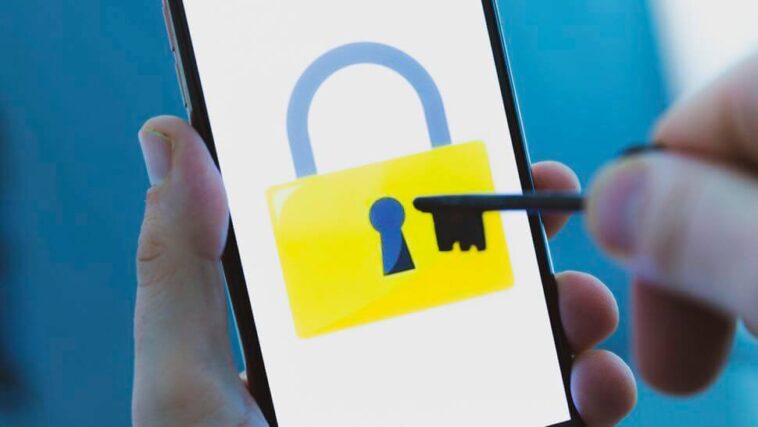DNS Nasıl Değiştirilir? Windows, MacOS, Android ve iOS için Detaylar!
Bu içeriğimizde DNS Nasıl Değiştirilir? sorusuna cevap veriyoruz. Windows, MacOS, Android ve iOS için detaylara yer verdik. DNS adreslerinizi hangi cihazda nasıl değiştirebileceğinizi anlatmanın yanında en hızlı şekilde nasıl DNS değiştirebileceğinizi madde madde anlatacağız.
DNS Nasıl Değiştirilir?
Şimdi bu konuyu Windows, MacOS, Android ve iOS için ayrı ayrı alt başlıklarda inceleyelim.
Windows 10’da DNS Değiştirme:
1. Başlat -> Ayarlar -> Ağ ve İnternet -> Durum -> Ağ ve Paylaşım Merkezi -> Adaptör ayarlarını değiştir seçeneğine gidin.
2. İnternet bağlantınıza sağ tıklayın -> Özellikler’e giriş yapın.
3. “İnternet Protokolü Sürüm 4 (TCP / IPv4)” üzerine tıklayın ve ardından “Özellikler” i seçin.
4. “Aşağıdaki DNS sunucu adreslerini kullan” butonunun işaretlendiğinden emin olun ve yeni birincil DNS sunucusu adresinizi “Tercih edilen DNS sunucusu” alanına ve ikincil DNS sunucusu adresini “Alternatif DNS sunucusu” alanına yazın. Tamam’ı tıklayın.
5. IPv6 kullanılıyorsa İnternet Protokolü Sürüm 6 (TCP / IPv6) Özellikleri dışında 3. ve 4. adımları tekrarlayın.

MacOS’da DNS Ayarlarımı Nasıl Değiştirebilirim?
1. Sistem Tercihleri -> Ağ -> [internet bağlantınız] -> Gelişmiş -> DNS sekmesine gidin.
2. Mevcut sunucuları kaldırmak için “-” simgesini ve yeni sunucular eklemek için “+” simgesini kullanın. MacOS, sunucuları bu listenin başından sonuna kadar tercih eder, bu nedenle IPv6 kullanıyorsanız IPv6 sunucu adreslerini en üste sıralayın. İşiniz bittiğinde “Tamam” ı tıklayın. İşte bu kadar! Ancak bu adımların kullanılan işletim sistemine göre değişebileceğini lütfen unutmayın.
Linux (Ubuntu) İçin DNS Değiştirme:
1. Ayarlar -> Ağ [internet bağlantınız] -> dişli simgesi -> IPv4 sekmesine gidin.
2. DNS alanına birincil ve ikincil IPv4 DNS sunucusu adreslerini virgülle ayırarak girin. Uygula butonuna tıklayın.
3. IPv6 kullanılıyorsa, IPv6 sekmesine tıklayın ve sağlanan IPv6 sunucu adreslerini kullanmak dışında tekrarlayın.
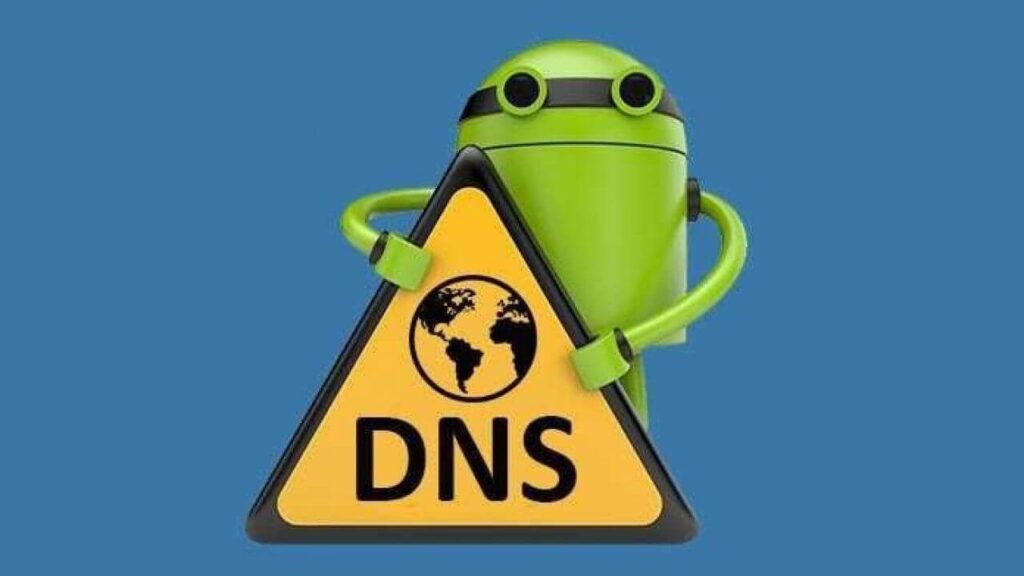
Android Cihazlarda DNS Değiştirme:
Android Pie 9.0+, Özel DNS Modu aracılığıyla DoT şifreli bağlantıları destekliyor.
1. Ayarlar -> Bağlantılar -> Diğer bağlantılar -> Özel DNS seçeneğine tıklayın.
2. DNS hizmetiniz tarafından sağlanan Özel DNS sağlayıcı ana bilgisayar adını girin. Bunun normal bir birincil veya ikincil DNS sunucusu IP adresi olmadığını unutmayın. Örneğin, 1.1.1.1 için Özel DNS ana bilgisayar adı 1dot1dot1dot1dot.claudflare-dns.com şeklindedir.
Daha eski cihaz sahiplerinin veya daha geleneksel DNS sunucu ayarlarını kullanmak isteyenlerin (Örneğin, DNS hizmetlerinin DoT şifrelemeyi desteklememesi nedeniyle) bir uygulama kullanmaları gerekiyor. Ne yazık ki, Android için açık kaynaklı DNSCrypt şu anda kurulumu pek kolay değil, bu nedenle daha farklı alternatifleri kullanmanız daha iyi olabilir ve alternatif olarak, 1.1.1.1 uygulaması da ücretsiz.
iOS İşletim Sistemine Sahip Cihazlarda DNS Nasıl Değiştirme:
iPhone ve iPad kullanıcıları DNSCloak’ı (DNSCrypt-proxy’nin bir uygulaması) ve 1.1.1.1 uygulamalarını App Store’dan kolayca indirebilir ve hızlıca kurulumları gerçekleştirebilirler.
Not: Bu içeriğimizde ele aldığımız uygulamalar tamamen örnek vermek amacıyla okuyucuya sunulmuştur. Herhangi bir öneri ya da tavsiye içermemektedir.
DNS nasıl değiştirilir sorusu ile ilgili:
- En İyi DNS Sunucuları! Gelişmiş Çevrimiçi Güvenlik için Deneyin!
- DNS Ne İşe Yarar? DNS Nedir? Amacı ve Tarihçesi!
- Cloudflare 1.1.1.1 DNS Nedir? 1.1.1.1 Nasıl Kullanılır?